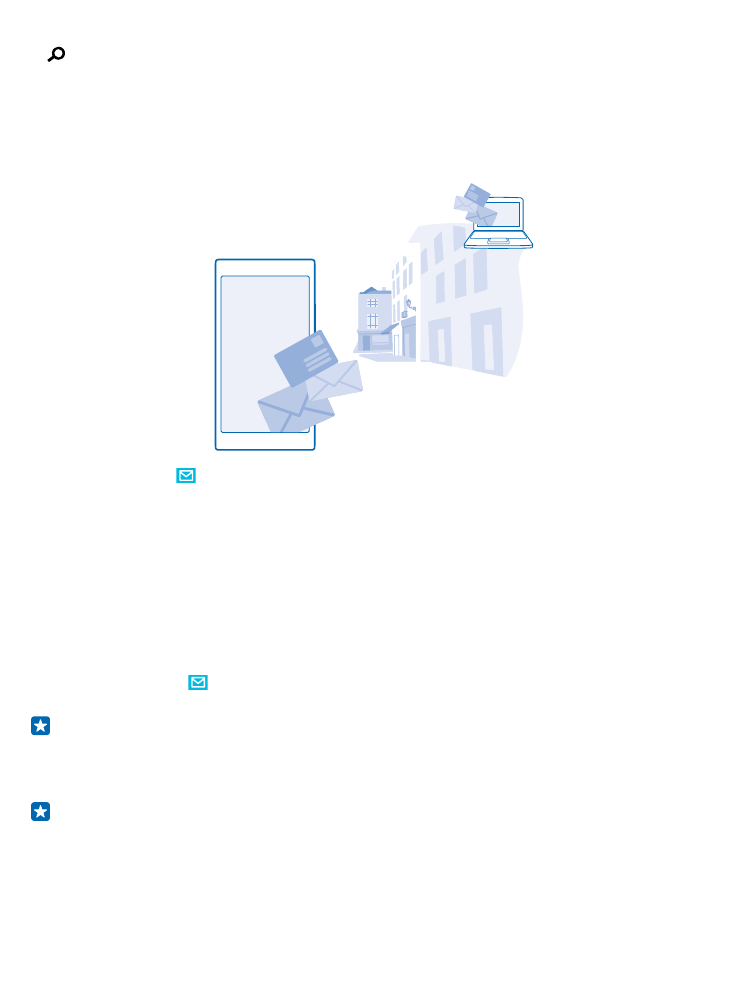
E-posta kutusu ekleme
İş ve günlük yaşamınızda farklı e-posta adresleri mi kullanıyorsunuz? Telefonunuza birkaç e-posta
kutusu ekleyebilirsiniz.
Telefonunuzdaki e-posta ayarlarını yapabilmeniz için, İnternet'e bağlı olmanız gerekir.
Telefonunuzu ilk açtığınızda Microsoft hesabınızda oturum açmadıysanız, şimdi açabilirsiniz.
Telefonunuza bir Microsoft hesabı eklediğinizde, e-posta hesabı otomatik olarak eklenir.
1. Başlangıç ekranında öğesine dokunun.
2. Bir hesaba dokunup, kullanıcı adınızı ve parolanızı yazın.
İpucu: İş e-postalarınızı, kartvizitlerinizi ve ajandanızı telefonunuza İleri düzey kurulumile
eklemek için, kullanıcı adınızı ve parolanızı yazıp, Exchange seçeneğine dokunun ve gereken
bilgileri yazın.
3. Oturum aç seçeneğine dokunun.
İpucu: E-posta hesabınıza bağlı olarak, telefonunuzdaki e-postalar haricinde kartvizitler ve
ajandanız gibi başka öğeleri de eşitleyebilirsiniz.
Telefonunuzun e-posta ayarlarınıza ulaşamaması durumunda, İleri düzey kurulum özelliği ile bu
ayarlara ulaşabilirsiniz. Bunun için, e-posta hesap türünüz ile gelen ve giden e-posta sunucularınızın
adreslerini bilmeniz gerekir. Bu bilgileri, e-posta servis sağlayıcınızdan temin edebilirsiniz.
© 2014 Microsoft Mobile. Tüm hakları saklıdır.
62
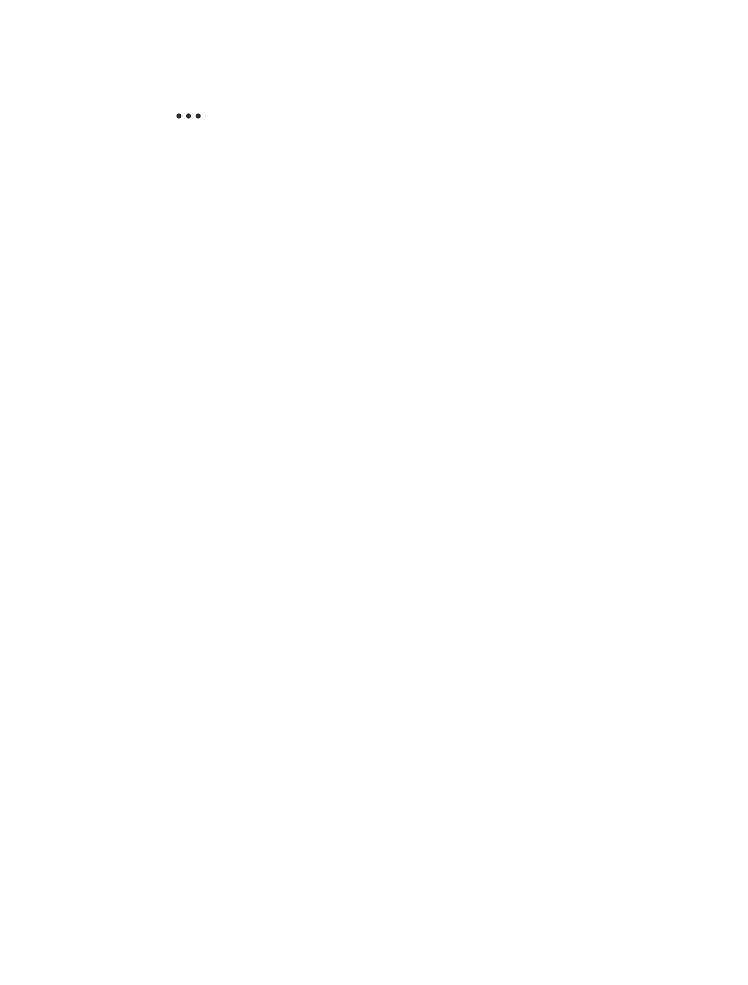
Farklı e-posta hesaplarının ayarları hakkında daha fazla bilgi edinmek için www.windowsphone.com
adresindeki Nasıl yapılır bölümüne bakın.
Sonradan e-posta kutusu ekleme
E-posta kutunuzda,
> E-posta hesabı ekle seçeneğine ve istediğiniz hesaba dokunup, oturum
açın.
E-posta kutusunu silme
Başlangıç ekranını yukarıdan aşağıya doğru kaydırın ve Tüm ayarlar > E-posta+Hesaplar seçeneğine
dokunun. E-posta kutusuna dokunup bekleyin ve Sil seçeneğine dokunun.